
Inhoudsopgave:
- Auteur John Day [email protected].
- Public 2024-01-30 11:18.
- Laatst gewijzigd 2025-01-23 15:01.


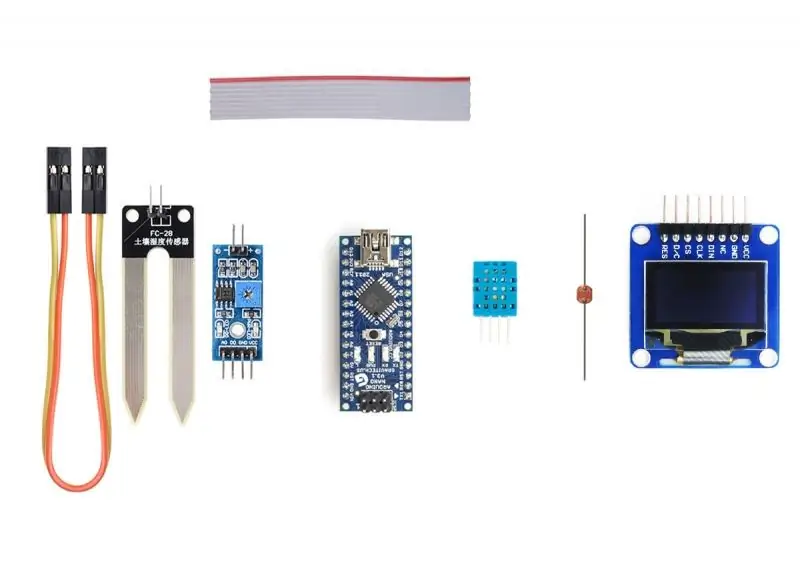
Dus je hebt je altijd afgevraagd hoe je technologie aan je planten kunt toevoegen? Met dit coole project zorg je ervoor dat je mooie planten altijd in goede staat verkeren. Na het doen van dit project zul je:
- Leer hoe u analoge uitgangssensoren gebruikt
- Leer hoe u gegevens op OLED-schermen kunt weergeven
- Laat je plant lachen als alles in orde is en huilen als er iets mis is.
Slimme installatie; Wat is de basis van het idee?
Tegenwoordig kunnen we de efficiëntie van banen, hobby's, levensstijl, enz. verhogen door technologie toe te voegen aan onze gereedschappen en spullen met elektronische basiscomponenten. Kunstmatige intelligentie toevoegen aan dingen waar we om geven is erg aantrekkelijk en verbazingwekkend. Je hebt misschien de Green Houses gezien die slimme controle en toezicht gebruiken op planten, bloemen, enz. Ze kunnen de timing en hoeveelheid water van planten, verlichting, temperatuur en vele andere belangrijke en effectieve parameters regelen. Het is een goed startpunt om deze opwindende wereld te betreden en te leren hoe je het moet doen. In dit project krijgen we de nodige details over de toestand van onze plant; zoals zandvocht, omgevingstemperatuur en de hoeveelheid licht die plant kan ontvangen. Het monitoren van deze gegevens kan ons helpen om onze plant altijd in goede staat te houden. Het uitlezen van data van sensoren door Arduino is vrij eenvoudig en het monitoren daarvan op een display is niet zo moeilijk. Dus waar wacht je op? Laten we onze planten slim maken!
Stap 1: Benodigde materialen
- Arduino Nano R3 (×1 stuks)
- DHT11 Vochtigheids- en temperatuursensor (×1 stuks)
- 0,96 inch SPI 128X64 OLED-displaymodule (×1)
- YwRobot Bodemvochtsensormodule (×1 stuks)
- LDR-sensor (×1 stuks)
- Lintkabel (×1 stuks)
Stap 2: Circuit
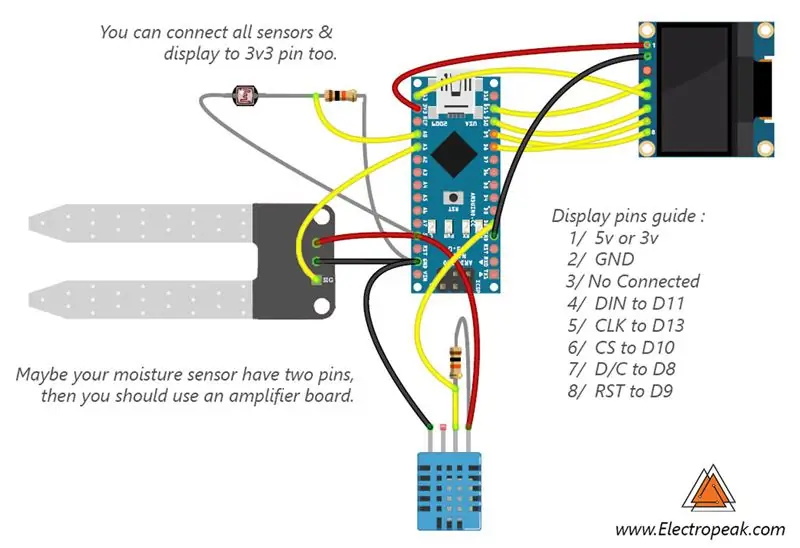
Er zijn een paar belangrijke punten waar u op moet letten. Ten eerste heb je een voeding nodig die minimaal 5V en 20mA kan leveren. Als uw voeding niet aan deze voorwaarden voldoet, moet u modules aansluiten op de 5V-pin van Arduino (gebruik geen 3v3). Houd er ook rekening mee dat er een OLED-display met SPI-protocol wordt gebruikt. Als uw display I2C is, moet u ze aansluiten op de A4- en A5-pinnen van Arduino. Daarnaast heeft de hier gebruikte vochtsensor 2 pinnen en is dus een versterkerprint met één analoge uitgang nodig. De DHT11-sensor kan zowel temperatuur als vochtigheid meten, maar onze code geeft alleen de temperatuur weer. U kunt vochtigheid toevoegen door een paar regels code toe te voegen.
Stap 3: Montage



Omdat onze bloempot klein is en er een beperkte ruimte is, hebben we een dunne lintdraad gebruikt die geschikt is voor onze bloempot.
Voor het aansluiten van deze draden is het beter om de pin-headers van de componenten te scheiden. Eerst moet de pin-header van het OLED-display worden gedesoldeerd. U kunt hiervoor een soldeerbout gebruiken, maar solderen met verwarming heeft de voorkeur.
Het OLED-display zit vast op een bord dat zorgt voor de SPI-communicatie. Om een beter zicht op het display te hebben en draden te verbergen, kunt u het displaypaneel van het bord scheiden. Gebruik hiervoor een scherp mes.
Nu is het tijd om draden aan het bord te solderen. Het bord komt in nat zand te liggen, dus we moeten alle verbindingen en onderdelen waterdicht maken. Eerst dekken we het af met een plasticfolie. Dan dekken we het af met een krimpkous. Je moet het verwarmen om aan het bord te blijven plakken. Vul nu de naden met hete lijm.
De vochtsensor die we hebben gekozen, moet een aparte versterker hebben. Scheid eerst de pin-headers en maak ze vervolgens waterdicht.
Voor LDR-sensor moet u een weerstand van 10k ohm aansluiten tussen GND en de pin van de sensor. Deze moet ook waterdicht gemaakt worden.
Voor de temperatuursensor moet u een weerstand van 10k ohm aansluiten tussen de Vcc en de signaalpin.
Nu is het tijd om alle sensoren en displaymodules aan te sluiten op Arduino Nano. Vergeet na het voltooien van de montage niet om Arduino ook waterdicht te maken.
Leeg nu wat zand uit de pot (niet alles, het is schadelijk voor de plant) en plaats het bord en de sensoren (behalve de temperatuursensor) erin. De temperatuursensor moet uit de pan zijn. Vul nu de pot met verwijderd zand.
We zijn allemaal klaar! Laten we de code uploaden.
Stap 4: Coderen
In deze code gebruiken we SSD1306 en DHT-bibliotheek voor OLED-weergave en DHT 11. U moet eerst deze bibliotheken toevoegen, vervolgens compileren en de code uploaden naar Arduino Nano. Maak je geen zorgen als dit de eerste keer is dat je een Arduino-bord gebruikt. Volg gewoon deze stappen:
- Ga naar www.arduino.cc/en/Main/Software en download de software van uw besturingssysteem.
- Installeer de IDE-software volgens de instructies.
- Voer de Arduino IDE uit en wis de teksteditor en kopieer de volgende code in de teksteditor.
- Navigeer om de bibliotheken te schetsen en op te nemen (Download bibliotheken via de volgende links). Klik nu op ZIP-bibliotheek toevoegen en voeg de bibliotheken toe.
- Kies het bord in tools en boards, selecteer Arduino Nano.
- Sluit de Arduino aan op uw pc en stel de com-poort in tools en poort in.
- Druk op de knop Uploaden (pijlteken).
- Jullie zijn er klaar voor!
Stap 5: Wat nu?

Nu kunt u dit project naar uw interesse ontwikkelen. Hier zijn enkele suggesties om ze aan het project toe te voegen:
- U kunt een klok weergeven en de tijd van verschillende omstandigheden meten en de tijd voorspellen van omstandigheden waarin de plant water of meer licht nodig heeft. je moet een RTC-module zoals DS1307 toevoegen en wat code toevoegen om de tijd en kalender te lezen en die weer te geven of sommige ervan opslaan om meer details van de plant te hebben.
- Door een zoemer toe te voegen, kunt u een alarm instellen dat u waarschuwt voor plantomstandigheden. als het zand bijvoorbeeld erg droog is, kan het 1 keer per uur rinkelen.
- We hebben slechts twee emoji ingesteld voor verschillende omstandigheden. U kunt voor alle omstandigheden meer gezichtsmodellen toevoegen. Lees hiervoor de OLED-display-tutorial om te leren hoe u uw afbeelding naar een Hex-code converteert.
Aanbevolen:
LED Mandala-installatie: 8 stappen

LED Mandala-installatie: deze Instructable gaat over het maken van een enorme LED-MANDALA voor uw kamerinrichting & creatieve installatie voor elk evenement. De hier getoonde LED Mandala is onderdeel van Light Show. Deze Instructable biedt u stapsgewijze instructies om 10ft x 10ft mandala te maken
Installatie voor externe Bluetooth GPS-provider voor Android-apparaten: 8 stappen

Installatie voor externe Bluetooth GPS-provider voor Android-apparaten: deze instructable legt uit hoe u uw eigen externe Bluetooth-compatibele GPS voor uw telefoon kunt maken, wat dan ook voor ongeveer $ 10. Materiaallijst: NEO 6M U-blox GPSHC-05 bluetooth-module Kennis van interface Blutooth Low energy-modulesArdui
Installatie De La Carte TagTagTag Pour Nabaztag / Installeren van het TagTagTag-bord op uw Nabaztag: 15 stappen

Installatie De La Carte TagTagTag Pour Nabaztag / Installeren van het TagTagTag-bord op uw Nabaztag: (zie hieronder voor de Engelse versie)La carte TagTagTag een été créée in 2018 lors de Maker Faire Paris pour faire renaitre les Nabaztag et les Nabaztag:tag. Elle a fait l'objet ensuite d'un financement participatif sur Ulule en juin 2019, si vous souhaitez
DIY slimme deurbel: code, installatie en HA-integratie: 7 stappen (met afbeeldingen)

DIY Smart Doorbell: Code, Setup en HA Integration: In dit project laat ik je zien hoe je je normale deurbel kunt transformeren in een slimme deurbel zonder de huidige functionaliteiten te veranderen of draden door te knippen. Ik gebruik een ESP8266-bord genaamd Wemos D1 mini. Nieuw bij ESP8266? Bekijk mijn introductie
Arduino-installatie: 5 stappen

Arduino-installatie: Inleiding: Arduino is een open-source hardware- en softwarebedrijf, project- en gebruikersgemeenschap die microcontrollers en microcontrollerkits met één bord ontwerpt en produceert voor het bouwen van digitale apparaten en interactieve objecten die een
